É possível gravar para Minha Biblioteca praticamente qualquer mídia de áudio e vídeo que você reproduz no RealPlayer. Pode ser mídia sob demanda, com começo e fim definidos, como uma música, um trailer de filme ou um vídeo da Internet. Ou você pode gravar um clipe de mídia de transmissão ao vivo, como um webcast de TV ao vivo.
Para obter mais informações sobre tipos de mídia de transmissão, consulte Princípios Básicos de Transmissão de Mídia.
Quer você esteja gravando mídia sob demanda ou mídia de transmissão ao vivo de áudio ou vídeo, se uma transmissão é gravável, você pode começar a gravá-la a qualquer momento durante a reprodução, até mesmo quando é feita uma pausa na transmissão.
RealPlayer é compatível com todos os principais tipos de vídeo, incluindo RealMedia, Windows Media, Flash, QuickTime e MP3. No entanto, os vídeos que têm DRM ou outro sistema de proteção de conteúdo usado por seus respectivos proprietários não são graváveis. RealPlayer o avisará se o clipe é ou não gravável:
ou outro sistema de proteção de conteúdo usado por seus respectivos proprietários não são graváveis. RealPlayer o avisará se o clipe é ou não gravável:
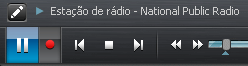


Se nenhum clipe estiver sendo reproduzido no momento, você pode "armar" o gravador para tentar gravar o próximo clipe da sequência.
Para armar o gravador, clique no botão Gravar antes de iniciar a reprodução de um clipe gravável. O ponto vermelho do botão Gravar começará a piscar, indicando que o RealPlayer tentará gravar o próximo clipe reproduzido. Desse modo, assim que for iniciada a reprodução do seu próximo clipe, o RealPlayer começará a gravá-lo automaticamente.
Se por algum motivo o clipe não for gravável, oRealPlayer irá exibir uma marca sobre o botão Gravar avisando-o disso.
Para desarmar o botão Gravar, clique nele novamente. O ponto irá parar de piscar, e o RealPlayer não tentará gravar o próximo clipe.
Todas as transmissões ao vivo devem ser interrompidas manualmente; do contrário, a gravação continuará até atingir a duração máxima definida em Preferências (o padrão é de 4 horas). Para verificar ou definir a duração máxima da gravação de transmissões ao vivo, abra Ferramentas > Preferências... > Download e Gravação > Configurações Avançadas.
Para parar a gravação antes da duração máxima, sem interromper a transmissão ao vivo, clique novamente no botão Gravar. Outras formas de parar a gravação são:
RealPlayer aceita todos os principais formatos de mídia, inclusive RealVideo, RealAudio, Windows Media e QuickTime. No entanto, vídeos que têm DRM ou outra proteção usada por seus respectivos proprietários não são graváveis.
ou outra proteção usada por seus respectivos proprietários não são graváveis.
Observação: nem todos os serviços e recursos estão disponíveis em todos os países. Os serviços e os recursos serão adicionados à medida que forem disponibilizados.
© 2009 - 2010 RealNetworks, Inc. Todos os direitos reservados.